-
百度影棒包装
百度影棒包含影棒设备和一个电源适配器
-
百度影棒主要部件
1个影棒,1根HDMI延长线,1个电源适配器,1根USB线
-
百度影棒连接方式
建议将百度影棒与HDMI延长线和电源适配器连接
-
百度影棒与电视连接
将HDMI延长线接入电视后端的HDMI接口,电源适配器接电源
-
-
第1步:将电视机信号源切换到HDMI模式
-

启动电视机和影棒,并设置电视机的信号源为HDMI模式,信号源的设置可以参考电视机的说明书。
-
第2步:电视机显示影棒主界面
-
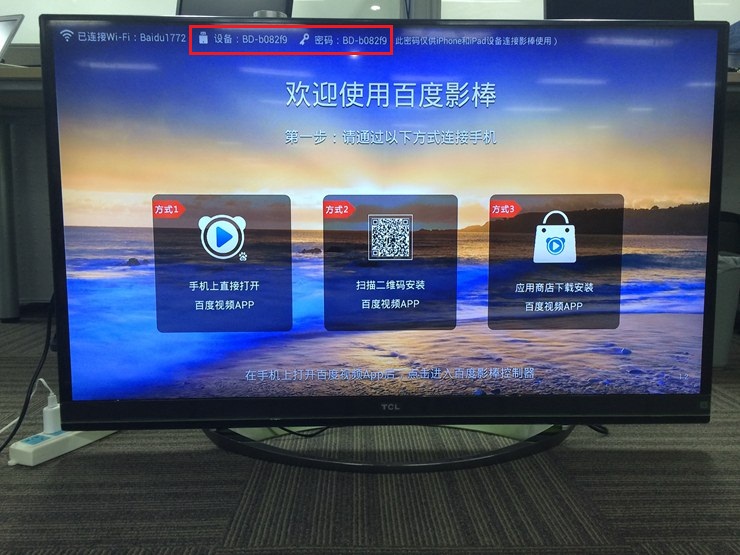
影棒与电视机连接正确,并正确设置了电视机的HDMI模式后,电视机将显示影棒的主界面,界面上方显示百度影棒的网络名称和密码,如图中红框标注。
-
第3步:点击百度视频APP中的“百度影棒控制器”
安装最新版百度视频APP并启动,百度视频APP可以扫描屏幕右侧二维码或在安卓市场、91助手中搜索“百度视频”下载并安装。然后点击百度视频APP左侧导航栏中的“百度影棒控制器”。
-
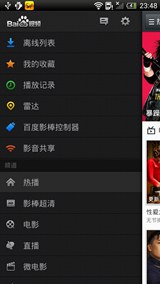
-
第4步:让影棒接入合适的WIFI
Android手机开始搜索影棒,初次使用时需要选择家中的WIFI并输入密码,点击“确认”按钮。为了得到更好的观影体验,请尽量选择网络状态较好的WIFI接入。
-
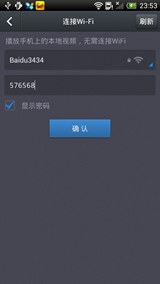
-
第5步:连接成功!
-
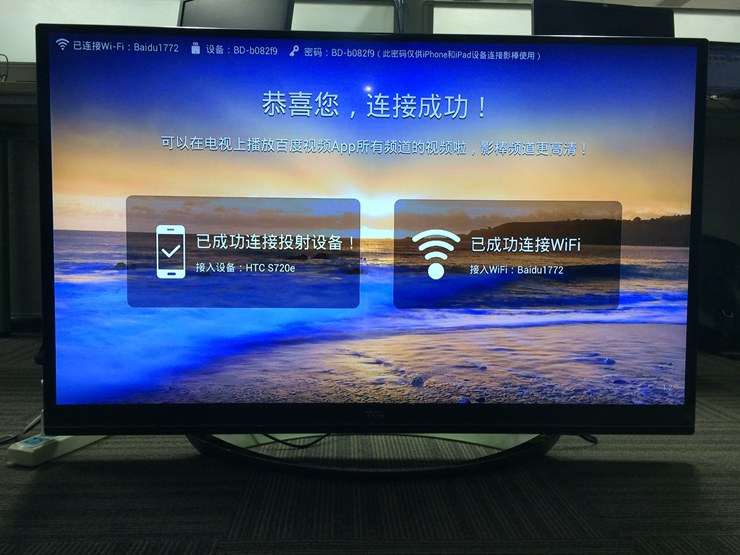
电视显示影棒已与Android手机连接成功,并与家中WIFI连接成功。
-
第6步:播放视频
进入百度视频选择你想看的影片并播放,手机进入影棒控制器界面,此时手机成为您的电视遥控器。百度影棒支持开放协议DLNA,以及百度视频专属协议BDPlay,百度视频、爱奇艺、PPS等应用的精彩内容可以轻松投射到电视上。
-
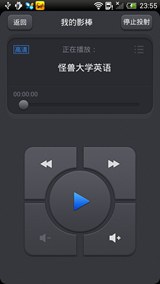
-
-
-
第1步:将电视机信号源切换到HDMI模式
-

启动电视机和影棒,并设置电视机的信号源为HDMI模式,信号源的设置可以参考电视机的说明书。
-
第2步:电视机显示影棒主界面
-
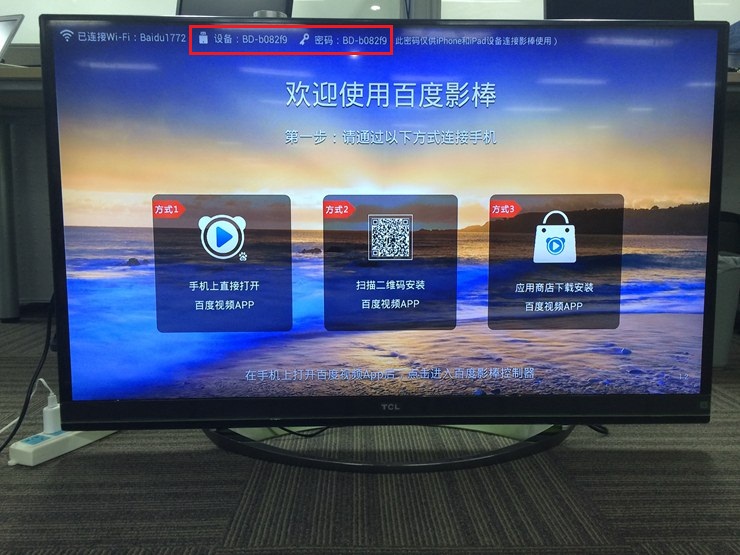
影棒与电视机连接正确,并正确设置了电视机的HDMI模式后,电视机将显示影棒的主界面,界面上方显示百度影棒的网络名称和密码,如图中红框标注。
-
第3步:初次使用时,iOS设备需要加入影棒的网络
-
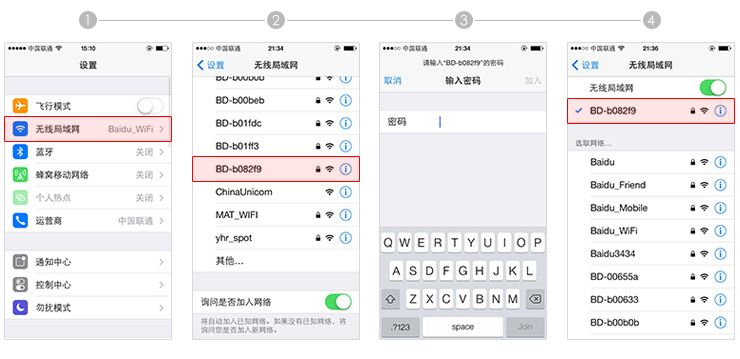
打开iPhone(iPad)的“设置”界面,选择“无线局域网”,在无线网络列表中选择影棒主界面顶部显示的影棒网络名称,并输入影棒主界面显示的网络密码,完成连接。
-
第4步:点击百度视频APP中的“百度影棒控制器”
安装最新版百度视频APP并启动,百度视频APP可以扫描屏幕右侧二维码或在App Store搜索“百度视频”下载并安装。然后点击百度视频APP中的“百度影棒控制器”(iPhone在左侧导航栏,iPad在顶部导航栏)。
-
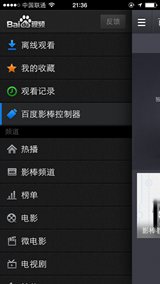
-
第5步:让影棒接入合适的WIFI
iOS设备开始搜索影棒,初次使用时需要选择家中的wifi并输入密码,点击“连接”按钮。为了得到更好的观影体验,请尽量选择网络状态较好的WIFI接入。
-
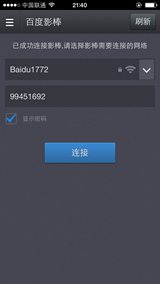
-
第6步:连接成功!
-
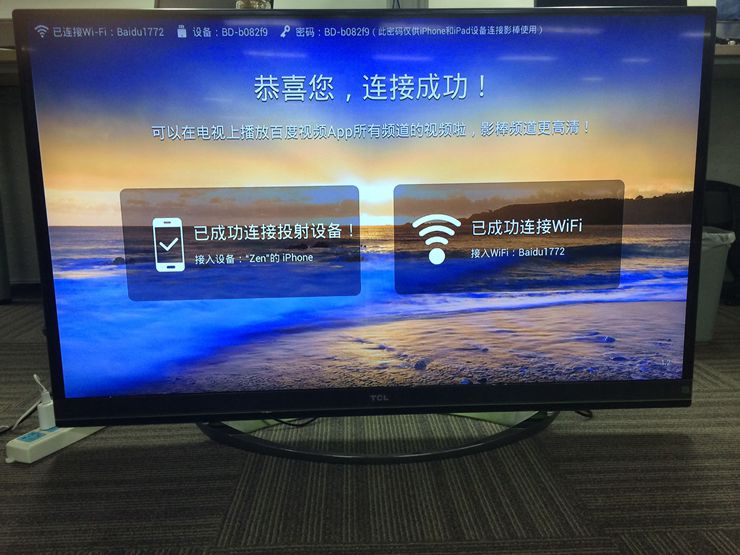
电视显示影棒已于iPhone连接成功,并与家中WIFI连接成功。
-
第7步:播放视频
进入百度视频选择你想看的影片并播放,手机进入影棒控制器界面,此时手机成为您的电视遥控器。百度影棒支持开放协议DLNA、Airplay,以及百度视频专属协议BDPlay,百度视频、爱奇艺、PPS等应用的精彩内容可以轻松投射到电视上。
-

-
-
-
第1步:安装并启动百度影音PC客户端
-
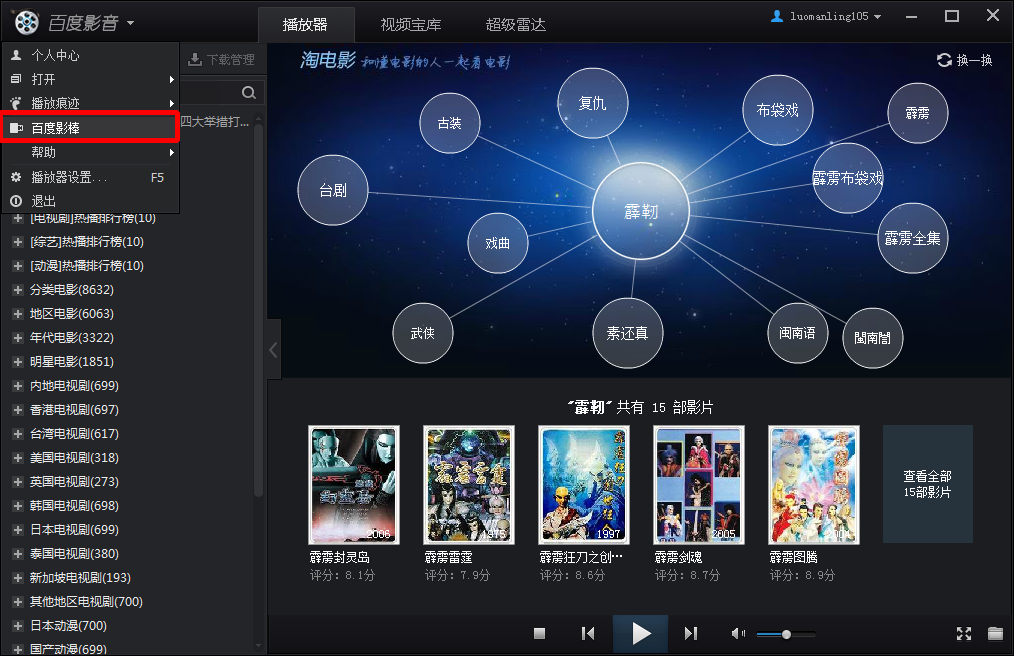
安装并启动最新版的百度影音PC客户端,并点击百度影音PC客户端左侧栏的“百度影棒”,如图中的红框标注。
最新版百度影音PC客户端下载地址:http://player.baidu.com
-
第2步:设置影棒连接
-
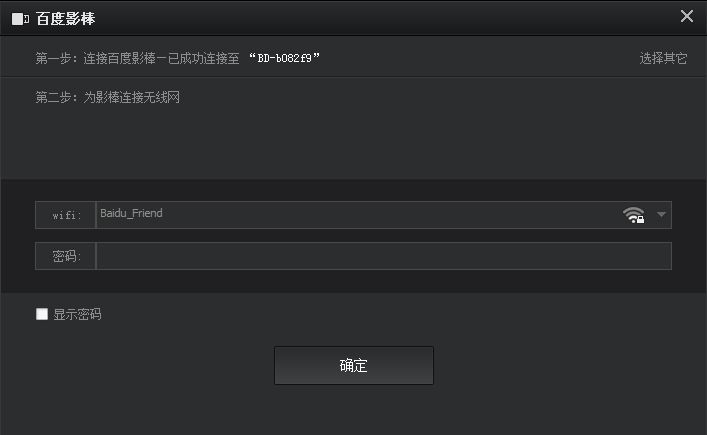
点击百度影音PC客户端界面右上方的“设置影棒连接”按钮,初次使用时需要选择家中的WIFI并输入密码,点击“连接”按钮。为了得到更好的观影体验,请尽量选择网络状态较好的WIFI接入。
-
第3步:连接成功!
-
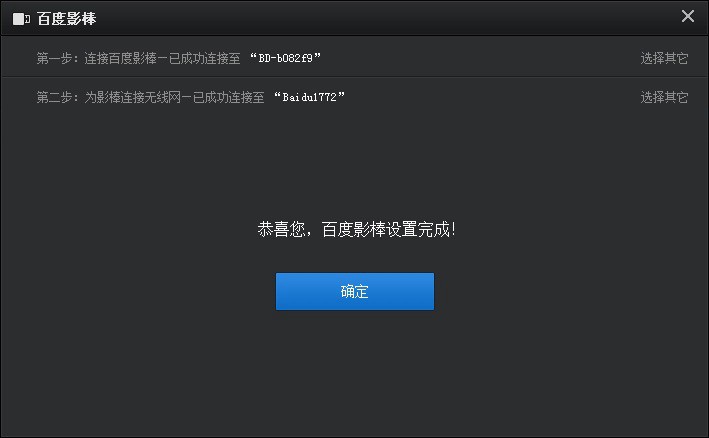
百度影音PC客户端与影棒连接成功,可以通过百度影音PC客户端来控制影棒播放内容。
-
第4步:播放视频
-
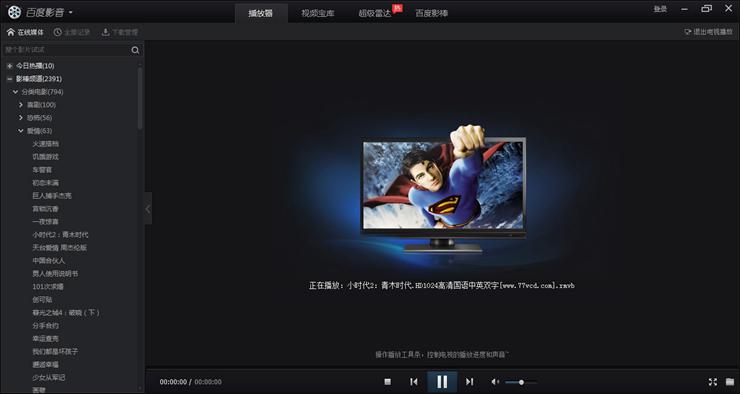
进入百度影音PC客户端影棒频道选择你想看的影片并播放,即可开始体验大屏幕播放高清大片的畅快感受。
-
- 客服电话 010-59921616 / 010-59928520 / 010-59925061
- QQ交流群 94663651 / 232971469 / 240464890 / 240464716 / 260998882 / 260998975 / 264160366 / 175360249
- 意见反馈
